Редактор Wix: получение отзывов о сайте
3 мин.
У каждого сайта в вашем аккаунте Wix есть отдельная ссылка, которой вы можете поделиться с другими, чтобы получить отзывы перед публикацией сайта. Те, кому вы отправляете ссылку, могут просматривать самую последнюю сохраненную версию вашего сайта, а также оставлять комментарии и критические замечания, чтобы помочь вам усовершенствовать сайт.
Поделиться сайтом для получения отзыва
Отправьте ссылку выбранным вами людям, чтобы начать получать ценные идеи и отзывы о вашем сайте.
Чтобы поделиться ссылкой:
- Перейдите в панель управления сайтом.
- Нажмите на значок Управлять
вверху справа.
- Выберите Запросить отзыв от клиента.
- Введите имя или адрес электронной почты каждого человека, от которого вы хотите получать отзывы.
- (Необязательно) Введите сообщение, которое увидят комментаторы, когда получат приглашение.
- Нажмите Отправить.
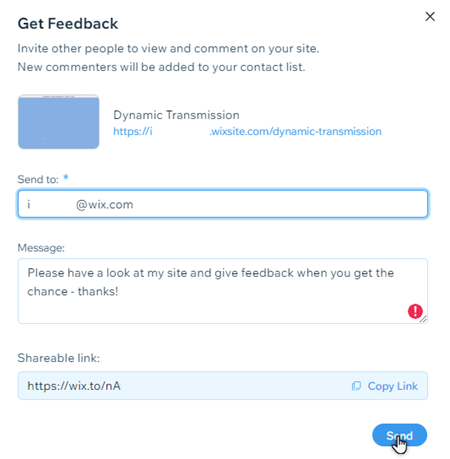
Совет:
Кроме того, вы можете нажать Копировать ссылку рядом с URL-адресом ссылки, которой можно поделиться, и отправить ее всем, от кого хотите получить отзыв.
Добавление комментариев на сайт
Когда получатели открывают ссылку, они могут просматривать и оставлять комментарии к определенным разделам вашего сайта. Комментаторы могут получить доступ к вашему сайту двумя способами: по электронной почте или вставив ссылку прямо в свой браузер.
Важно:
Невозможно добавлять комментарии с телефона.
Чтобы добавить комментарий к сайту:
- Выберите, как вы хотите открыть приложение «Получить отзыв»:
- Из письма: нажмите на кнопку Смотреть в письме-приглашении с заголовком «Вас пригласили оставить отзыв на сайт [название сайта]».
- По ссылке, которой можно поделиться: вставьте URL-адрес в браузер.
- Откройте сайт, чтобы увидеть его.
- Нажмите на кнопку + Добавить комментарий в правом верхнем углу экрана.
- Нажмите значок комментария
 и перетащите его на нужную область.
и перетащите его на нужную область. - Введите свое имя в поле Мое имя.
- (Необязательно) Введите свой адрес электронной почты, чтобы вы могли получать уведомления, когда владелец сайта или соавтор отвечает на комментарий.
- Введите комментарий в поле Ваш комментарий...
- Нажмите ОК.
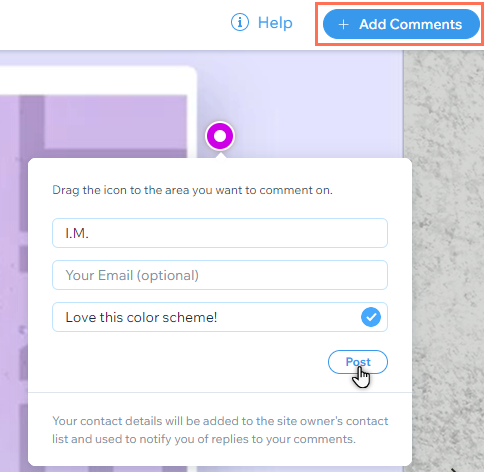
Совет:
Нажмите на Мобильный вид вверху окна, чтобы просмотреть мобильную версию сайта.
Просмотр комментариев
Каждый раз, когда кто-то оставляет комментарий, вы получаете уведомление в редакторе и по электронной почте. Получите доступ к отзывам, чтобы просмотреть, ответить и исправить комментарии, оставленные на вашем сайте.
Чтобы просмотреть комментарии:
- Выберите, как вы хотите открыть приложение «Получить отзыв»:
- Из электронного письма с уведомлением:
- Откройте письмо с заголовком «Вы получили комментарий о сайте [название сайта]».
- Нажмите на ссылку Перейти к отзыву.
- Из редактора:
- Нажмите Сайт вверху.
- В открывшемся меню выберите Получить комментарии.
- Нажмите Просмотреть комментарии.
- Из электронного письма с уведомлением:
- Просмотрите комментарии на панели справа.
- Нажмите Перейти в поле комментария, чтобы увидеть, где именно он расположен.
- Выберите, что вы хотите сделать с комментарием:
- Ответить: введите свой ответ в поле и нажмите Ответить, чтобы отправить его.
- Наведите курсор на комментарий и нажмите Решен, чтобы пометить его как решенный.
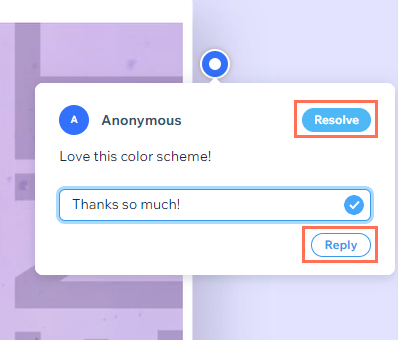
Интересный факт
- Вы можете фильтровать комментарии по статусу (открытые / решенные).
- Нажмите Мобильный редактор / Компьютер вверху, чтобы переключаться между комментариями для компьютера или мобильного устройства.
Часто задаваемые вопросы
Как долго действителен URL-адрес, которым можно поделиться?
Видны ли скрытые страницы?
Могут ли соавторы сайта использовать эту функцию?
Нужно ли комментаторам войти в свой аккаунт Wix, чтобы оставлять комментарии?

